Disqusからのコメントを挿入する
disqus.comのアカウントにアクセス → 管理者.
アカウントを作成したばかりの場合は、"I want to install Disqus on my site "を選択してください。
すでにコメントを接続している場合は、上部パネルの「Your Sites → +New」をクリックします。
ウェブサイト名」フィールドに記入し、あなたのユニークDisqus URLをコピーしてください。
Tilda 、ブロックライブラリからブロックを追加→「その他」→T158(Disqus)。
ブロックの設定パネルを開き、前のステップでDisqusが生成してくれたDisqus ShortNameを入力します。
その結果、あなたのページにこのボタンができる:
コメントをページ上で展開したい場合は、T123ブロックとDisqusウィジェットコードを使用してください:
ウィジェットコードを「その他」カテゴリのブロックT123に貼り付け、ページを公開する。コメントはページ上に展開された形で表示されます。
フェイスブックからのコメント挿入
ソーシャルメディアのコメントは、「ソーシャルネットワーク」カテゴリのブロックSM601を使用して挿入することができます。
ブロックのコンテンツパネルに、FBアプリIDを追加する必要があります。
Facebook App Idの取得方法
Facebookの開発者向けページhttps://developers.facebook.comにアクセスし、アカウントにサインインします。
「My Apps」→「Create Apps」をクリックします。
アプリケーションの種類の候補リストから、「Business」を選択します。
次に、アプリケーションの名前、連絡先メールアドレス、アプリケーションの目的を設定し、「Create App」をクリックします。
アプリケーションが作成されたので、次は設定と接続を行います。
Facebookの開発者向けページhttps://developers.facebook.comにアクセスし、アカウントにサインインします。
「My Apps」→「Create Apps」をクリックします。
アプリケーションの種類の候補リストから、「Business」を選択します。
次に、アプリケーションの名前、連絡先メールアドレス、アプリケーションの目的を設定し、「Create App」をクリックします。
アプリケーションが作成されたので、次は設定と接続を行います。
左のパネルで、Settings → Basicをクリックします。
ウェブサイトにプライバシーポリシーと利用規約を掲載することは必須です。これらのページへのリンクは、対応するフィールドに指定する必要があります。
アプリのカテゴリーを選択し、下にスクロールして「プラットフォームを追加」をクリックします。
ポップアップウィンドウで、"ウェブサイト "を選択する。
ページのURLを入力します。変更を保存します。
App IDをコピーし、コメントのあるブロックのコンテンツメニューのFacebook App IDフィールドに追加します。変更を保存し、ページを公開します。
完了した!
